Come pulire un DVD su diversi sistemi operativi

Quando hai acquistato un DVD, potresti notare che la sua copertina è stata stampata su DVD-RW o DVD + RW. In generale, RW sul coperchio del DVD significa riscrivibile. I distributori hanno annunciato che un DVD-RW potrebbe essere riscritto migliaia di volte. È fantastico, vero? Quando non hai avuto bisogno dei file sul disco, puoi pulire un DVD per masterizzare qualcosa la prossima volta. Inoltre Windows e Mac OS X hanno incluso strumenti per pulire un disco DVD. Possiamo queste utility di sistema e applicazioni di terze parti per cancellare facilmente il contenuto su DVD. In questo tutorial, condivideremo i dettagli.
Parte 1. Pulire un DVD in Windows 10
Esistono due modi per pulire un DVD in Windows 10. Se un modo non funziona, puoi provarne un altro.
Metodo uno
Inserire il disco DVD-RW o DVD + RW nell'unità DVD.
Vai al menu Start, cerca Computer nella barra di ricerca e premi il primo sulla lista dei risultati per aprire Windows Explorer.
Fare clic sul disco e selezionare Cancella questo disco nell'elenco dei menu.
Seguire le istruzioni per completare la pulizia del DVD.
Metodo due
Dopo aver inserito il disco riscrivibile nell'unità DVD, accedere alla barra di ricerca e individuare il Pannello di controllo.
Nel Pannello di controllo, selezionare Strumenti di amministrazione-> Gestione computer -> Gestione disco in successione.
Fai clic con il tasto destro del mouse sull'unità DVD e seleziona l'opzione Formato. Seleziona il file system e imposta la dimensione del cluster in base al tuo disco.
Premi il pulsante OK per pulire il disco.
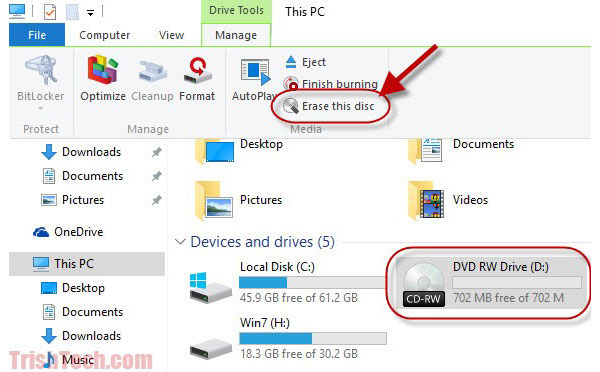
Parte 2. Pulire un DVD in Windows 8
Windows 8 include anche la funzione simile che consente di cancellare un DVD riscrivibile. Questo metodo è disponibile anche in Windows 7.
Accendere il computer 8 / 8.1 di Windows e inserire un disco riscrivibile nell'unità ottica.
Vai al menu Start e scegli l'opzione Computer.
Selezionare l'unità DVD contenente il disco che si desidera cancellare, individuare il nastro superiore e scegliere Cancella questo disco nella sezione Gestione unità.
Quando viene visualizzata la procedura guidata di cancellazione del disco, fare clic sul pulsante Avanti per confermare e avviare la cancellazione del DVD.
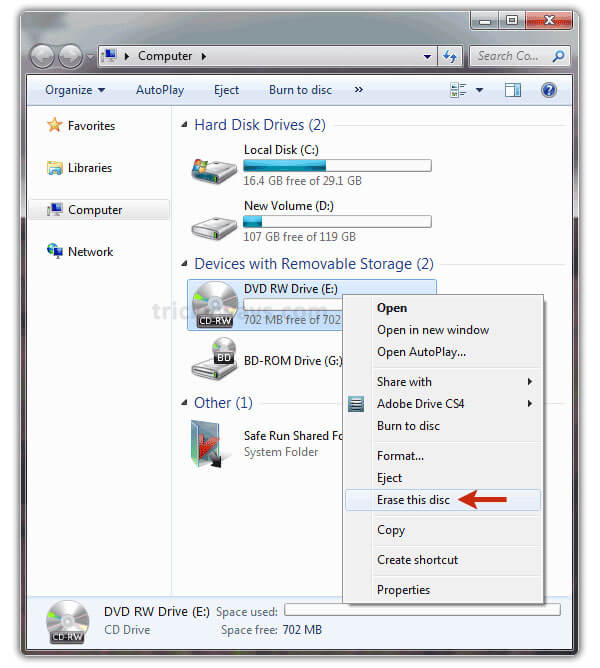
Parte 3. Pulisci un DVD in Windows XP
Ci sono ancora molte persone che usano Windows XP e che rifiutano l'aggiornamento a Windows 10. Sfortunatamente, Windows XP non è in grado di pulire un DVD senza strumenti di terze parti. La buona notizia è che ci sono diverse soluzioni che offrono la funzionalità di Windows XP, come CDBurnerXP e ImgBurn. Usiamo ImgBurn come esempio in questa parte.
Dopo aver installato ImgBurn nel tuo computer Windows XP, puoi iniziare a pulire il disco immediatamente.
Esegui ImgBurn e inserisci il disco riscrivibile nell'unità ottica.
Sull'interfaccia di ImgBurn, vai al menu Strumenti sulla barra multifunzione superiore e quindi seleziona Drive.
Spiega il menu Cancella Disco e scegli l'opzione Completa. Ripristina le opzioni in base al disco e alle richieste.
Infine, fai clic sul pulsante OK nella finestra di conferma per iniziare a cancellare un DVD.
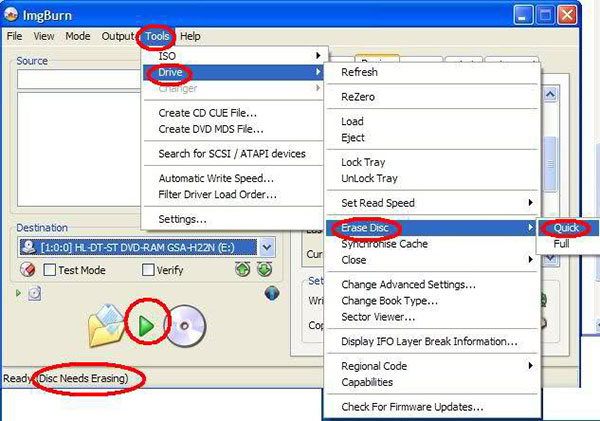
Parte 4. Formatta un DVD in Mac OS X
Apple ha integrato la funzionalità di masterizzazione di DVD nell'app Disk Utility e Finder. Quindi, sia Disk Utility che Finder sono in grado di formattare un DVD con semplici passaggi.
Cancellare un DVD con Utility Disco
Avviare Utility Disco e inserire il DVD riscrivibile nell'unità disco interna o esterna.
Nella schermata Utility Disco, scegliere il disco che si desidera cancellare, individuare il nastro superiore e selezionare l'icona Cancella.
Utility Disco fornisce l'opzione Cancella completamente e l'opzione Cancella rapidamente. Il primo è solitamente usato per formattare un disco illeggibile e quest'ultimo impiega meno tempo per cancellare un disco. Puoi prendere una decisione in base alle tue richieste.
Infine, fai clic sul pulsante Cancella per cancellare in modo sicuro un DVD.
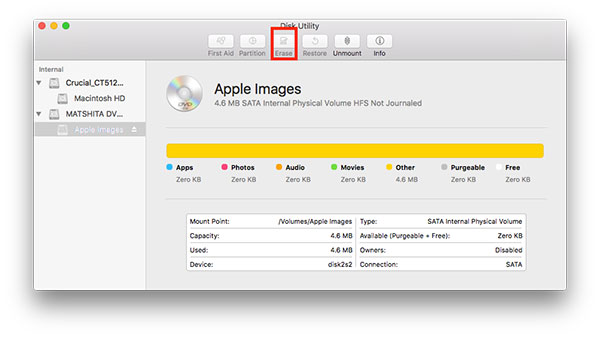
Parte 5. Cancellare un DVD con Finder
Inserisci il disco che desideri cancellare nell'unità DVD del tuo computer. Quando Mac OS X rileva il disco, l'app Finder si aprirà automaticamente. Se non viene visualizzato, puoi premere Maiusc + Cmd + C per evocare l'app Finder.
Individuare il DVD che si desidera cancellare e fare clic destro su di esso; quindi scegliere l'opzione Cancella disco riscrivibile [titolo DVD].
Quindi puoi seguire le istruzioni sullo schermo per completare il processo di cancellazione di un DVD in Mac OS X.
Parte 6. Masterizza sul DVD pulito
Dopo aver pulito un DVD, potresti voler masterizzare qualcosa di nuovo sul disco. Solo un potente software di masterizzazione di DVD può scrivere contenuti di alta qualità su un DVD pulito, come ad esempio Tipard DVD Creator. Il più grande vantaggio dell'utilizzo di questo DVD creator per masterizzare DVD è generare output di altissima qualità. Inoltre, è facile da usare.
Come masterizzare su DVD puliti con Tipard DVD Creator
Avvia DVD Creator, apri il menu Aggiungi file multimediale nella barra superiore e scegli l'opzione Aggiungi file per importare i file multimediali, dopo aver scaricato e installato l'applicazione di masterizzazione di DVD sul tuo computer.
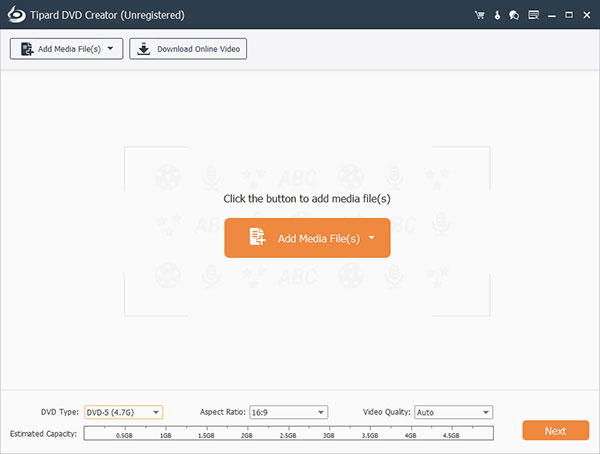
Dopo aver importato i video clip, puoi fare clic sul menu Modifica video per andare alla finestra di modifica video e modificare i video clip, ad esempio tagliare, ritagliare, unire, aggiungere filigrana e applicare filtri video.
Il menu Modifica audio e il menu Modifica sottotitoli vengono utilizzati per aggiungere tracce audio e sottotitoli al video.
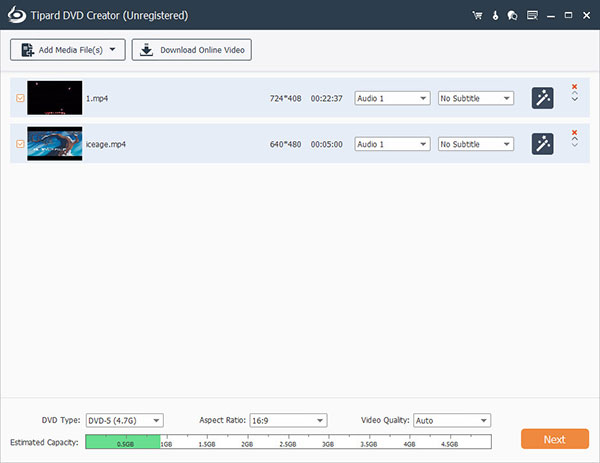
Sull'interfaccia principale, premi l'icona Modifica nel pannello del menu DVD per andare alla finestra di modifica del menu. Scegli il tuo modello di menu preferito e personalizzalo come preferisci. Fare clic sul pulsante Salva per tornare all'interfaccia principale.
Inserire il DVD pulito nell'unità DVD, selezionare l'unità DVD nell'elenco delle opzioni di destinazione e immettere un nome nel campo Etichetta volume. Dopo aver fatto clic sul grande pulsante Masterizza, DVD Creator farà il resto da solo.
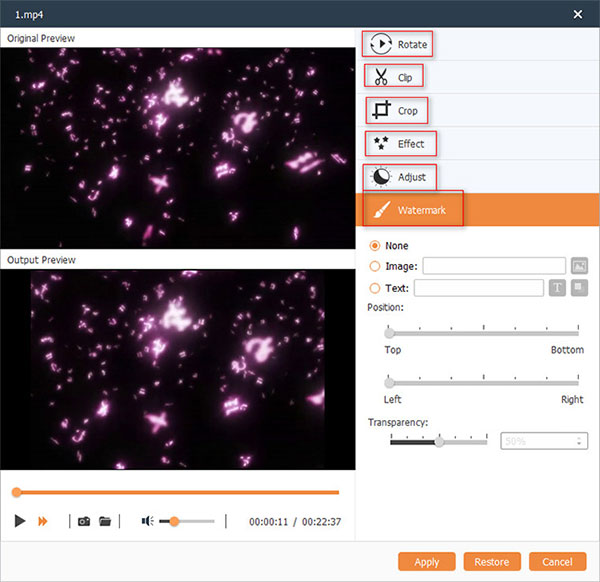
Dopo pochi minuti, puoi goderti gli ultimi film su uno schermo più grande con un'esperienza audiovisiva impressionante. Clicca qui per ottenere vari modi circa come pulire un CD e Blu-ray.
Conclusione
In questo articolo, condividiamo diversi modi per pulire un DVD su Windows 11, 10, 8/8.1, 7, XP e Mac OS X. Molte persone credono che il metodo migliore sia il metodo gratuito. Ciò potrebbe essere fattibile quando si desidera pulire un disco, poiché sia Windows che Mac OS hanno incluso la capacità di cancellare o formattare i DVD. Se queste funzionalità integrate non riescono a pulire un DVD, puoi provare alcuni strumenti di terze parti, come ImgBurn e CDBurnerXP. Dopo aver cancellato un DVD, potresti voler masterizzare l'ultimo film o altri dati importanti sul DVD pulito. Al momento, consigliamo Tipard DVD Creator. Questa applicazione è in grado di semplificare il processo di masterizzazione dei dati su DVD riscrivibili.







